上次我们简单说了Windows键的一些用法,不知道你是否学会了呢,最重要的是学以致用,让你的办公效率不断提高。如果想复习一下的,可以复习一下《明星吸毒有毒瘾,孩子上网有网瘾,你知不知道高效办公也有瘾》。那今天咱们简单介绍一下Ctrl键的一些基础功能,这回咱们闲话少说,直接开始啦!!
1.Ctrl W 快速关闭窗口。这个操作可以让你在0.1s内关闭当前活动的窗口,你的对手还没有找到鼠标在哪里,或者还没有把鼠标移动到小叉叉那里的时候,我们就已经完成了这个操作。当然,前提是你手放的位置要对。我一般习惯用左手小拇指按Ctrl,左手中指按W,轻松搞定!不过要说明一下,这里的窗口指的是程序中的一个窗口而不是关闭整个程序,具体什么情况,你多用就知道啦~~~。如果想知道怎么快速关闭程序,我们以后有机会再讲吧。
下面图片里演示了关闭浏览器标签窗口,其他类似的都可以,而且可以关闭文件夹(资源管理器窗口),自己试一下,我就不上图了。

Ctrl W 快速关闭窗口,注意,是窗口,不是程序。
2.Ctrl 数字键 在不同标签窗口间快速切换。像上面的浏览器或者其他程序一样,如果有许多窗口标签,我们双手放在键盘上的时候,想快速切换标签窗口,这种情况下就可以使用这个快捷键,省去了使用鼠标和寻找光标的麻烦。只要按照从左到右的顺序对应数字就可以啦,即Ctrl 1,打开第一个标签窗口,Ctrl 2,打开第二个标签窗口,以此类推。推荐姿势:右手大拇指/无名指/小拇指(根据实际键位)按Ctrl,左手按数字。

Ctrl 数字键 在不同标签窗口间快速切换
3.Ctrl tab 依次在不同标签窗口间切换。这个功能是上一条的缩小版,只能在不同的标签窗口进行依次切换,不能跳跃。细心的同学可以发现,上面那个图演示的是可以在不相邻的窗口进行切换的,但是Ctrl tab这个不行,只能依次切换,适合只打开两个窗口的情况。推荐姿势:右手大拇指/无名指/小拇指(根据实际键位)按Ctrl,左手tab。或者类似Alt tab一样的指法。
接下来几个是专门在Excel中使用的,给各位“表哥”“表姐”提提速~~
4.Ctrl D 快速填充上面相邻单元格的内容。就是把上面单元格的内容向下填充,这个功能适合在表格中新增项目或者更新表格的时候使用。推荐姿势:习惯单手的就是左手小拇指按Ctrl,食指/中指按D;习惯双手的,就右手按Ctrl,左手中指按D。这个有两种用法,一种是单个/单行填充,一种是批量填充。下图演示的是单行填充。多行填充请看下一条。

Ctrl D 快速填充上面相邻单元格的内容
5.Ctrl R 快速填充左侧相邻单元格的内容。这个功能和用法与上一个一样,只不过是把左侧单元格的内容向右填充。下图演示了单个和批量填充的例子,二者在使用的时候有个小小的区别,批量填充的时候必须选中要复制填充的单元格,但是单个/单列填充的时候不需要。Ctrl D和这个用法一样,只不过填充方向不同。

Ctrl R 快速填充左侧相邻单元格的内容
6.Ctrl 回车 批量输入相同内容。这个功能需要提前选择好多个单元格,选好之后直接键盘输入内容,然后按下Ctrl 回车,刚才所选的单元格就全部输入了相同的内容,看图!
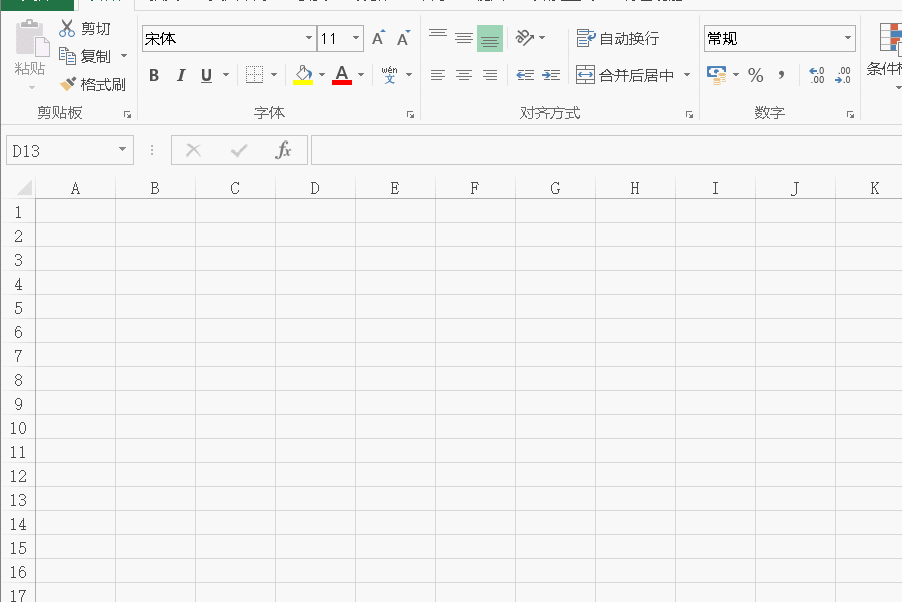
Ctrl 回车 批量输入相同内容
7.Ctrl E 智能填充。这个功能听说很强大,我目前主要用这个功能进行拆分和合并,这个比较复杂,看图吧。

Ctrl E 快速将内容进行合并

Ctrl E 快速将内容进行拆分
快速拆分的功能可以让我们从一列较长的、有规律的数据中提取出我们需要的数据并单独呈现出来。快速合并功能可以让我们把一些内容整合在一个单元格里,或者进行批量添加字符,例如下图的例子,把数字前面都加上“ ”号。(注意需要使用英文单引号来转换成文本格式,不然的话,你可以试试)~~~

利用Ctrl E快速批量添加字符
好了各位,今天的Ctrl就讲这些,如果喜欢我的文章,就请【点赞 关注 收藏】,也欢迎到评论区里留言~~
拜拜了






